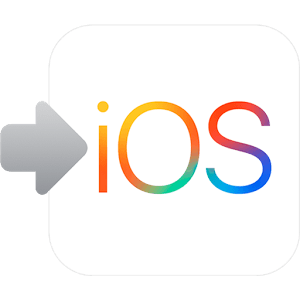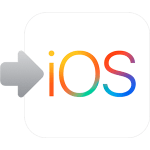
AndroidからiPhone 8 / 8 Plus / Xに乗り換えする人は「Move to iOS(iOSに移行)」を使ってデータを移行させちゃおう!
最終更新 [2017年9月27日]
この記事内には広告リンクが含まれています。
\\どうかフォローをお願いします…//
< この記事をシェア >
Android端末からiPhoneにお乗り換えする際にデータを簡単に移行させる方法があるのでご紹介したいと思います。※Apple公式の方法です。

PCなどは使わないで「Move to iOS(iOSに移行)」というAndroidアプリを使ってデータ移行させる方法なので超簡単にデータを移行させる事ができます。ただ、移行させるには端末やOSに条件があるので、自分の端末が条件を満たしているのか移行させる前に確認してください。
必要条件
・iOS 9 以降
・iPhone 5 以降(※iPhone 4Sは不可)
・iPad 第4世代以降
・iPad mini 第2世代以降
・iPod touch 第6世代
・Android 4.0 以降
もしAndroid端末、iOS端末共に条件をを満たしているのであれば移行させる事ができます。
移行させることの出来るデータ
・連絡先
・メッセージの履歴
・カメラで撮った写真とビデオ
・ブックマーク
・メールのアカウント
・カレンダー
もし、Android端末、iOS端末共に必要条件を満たしていて、上記のデータを移行させたいという場合は今からご紹介する方法を試してみて下さい。方法は以下になります。
「Move to iOS(iOSに移行)」アプリでAndroid端末からiOS端末にデータを移行させる方法
移行を開始する前にチェック!
・Android端末でWi-Fiを有効にする
・新しい iOS デバイスとAndroid端末は電源に接続
・移動するコンテンツが、外付けのMicro SDカードに入っているものも含めて、新しいiOSデバイスに収まるか確認
・Chrome のブックマークを転送する場合は、Android端末のChromeを最新バージョンにアップデート
Android端末の操作
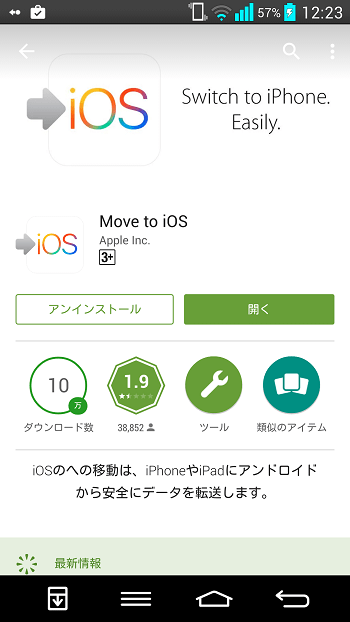
上記リンクより「Move to iOS(iOSに移行)」アプリをGoogle Playからダウンロードします。
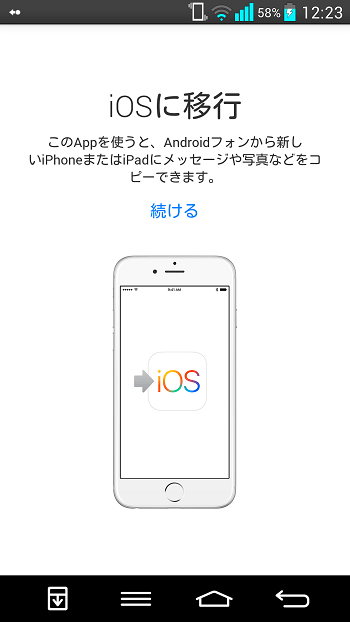
アプリをインストールしたら起動し「続ける」を押します。利用条件が表示されるので「同意する」を押します。
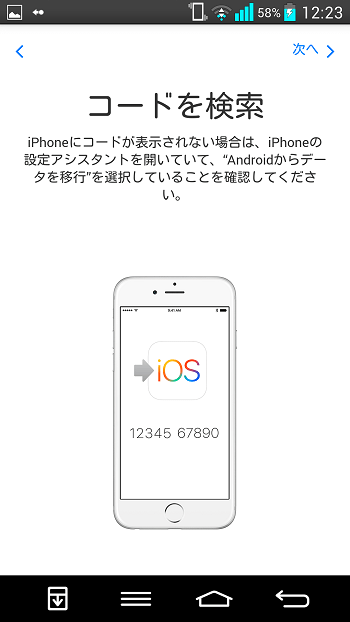
「コードを検索」画面まで進めたら「次へ」を押します。
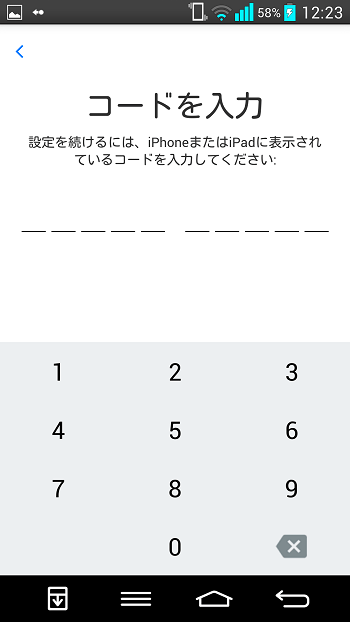
すると「コードを入力」するように指示されます。それではコードをiPhone側で入手しましょう!
iOS端末(iPhoneなど)の操作
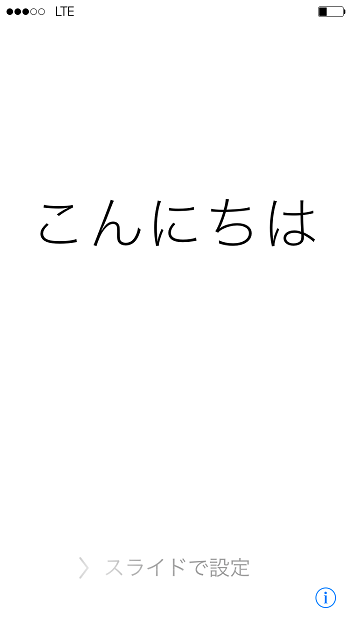
買ったばかりのiPhoneだと起動すると初期設定を行う「iPhone設定アシスタント」が始まります。「日本語設定」「国・地域の設定」「キーボード」「位置情報サービス」「Touch ID」「パスコード」の設定を指示に従い設定して下さい。
※もし、店頭などで初期設定された場合は初期化しないと「Move to iOS(iOSに移行)」アプリでデータを移行させる事ができないので注意して下さい。
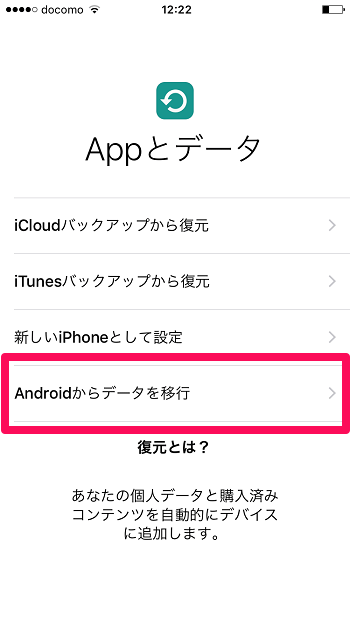
「Appとデータ」の項目まで進めたら「Androidからデータを移行」を選択します。
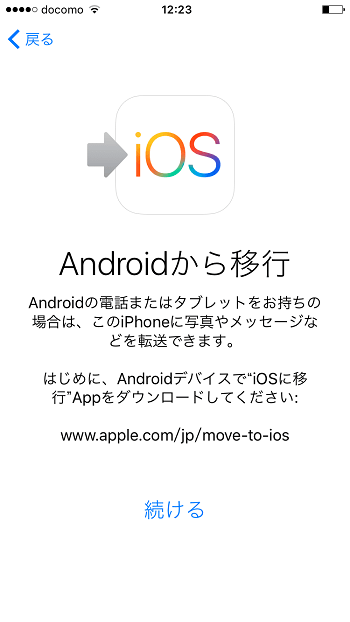
「Androidから移行」の画面が表示されたら「続ける」を押します。

すると10桁のコードが表示されるのでAndroid端末にこのコードを入力します。
Android⇒iOS端末へのデータ移行開始
コードを入力したらAndroidからiOSにデータの移行する準備が始まります。
※iPhoneが自動的にプライベートWi-Fiネットワークを作成してデータを移行させます。
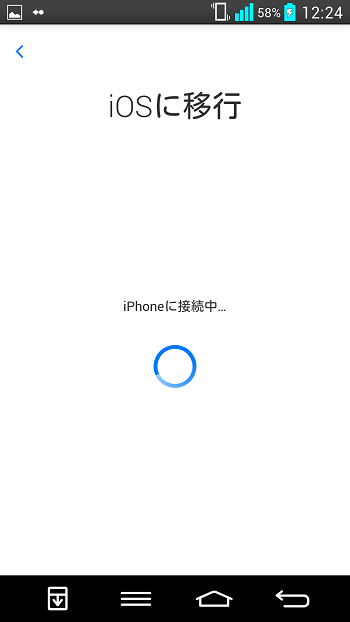
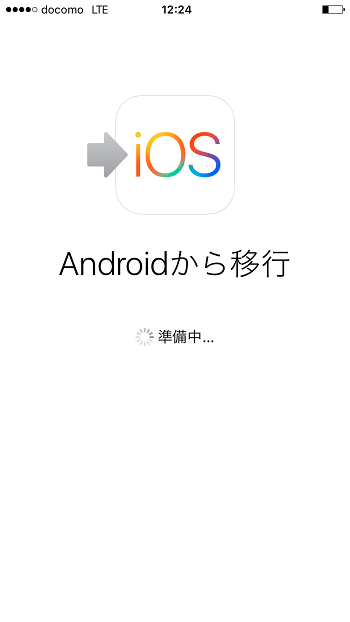
Android端末の操作
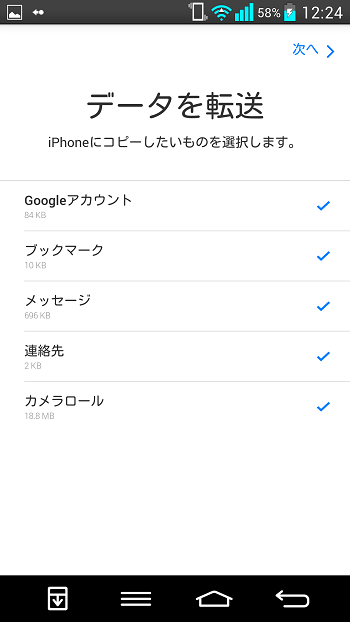
するとAndroid端末の方に転送するデータの選択画面が表示されるので転送したいデータを選択します。
■Googleアカウント
■ブックマーク
■メッセージ
■連絡先
■カメラロール
選択したら右上の「次へ」を押します。
あとはデータが移行されるまで待ちましょう。
※データ量によってはすぐに完了します。
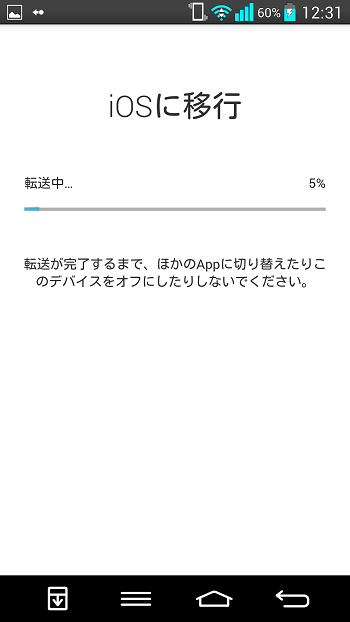
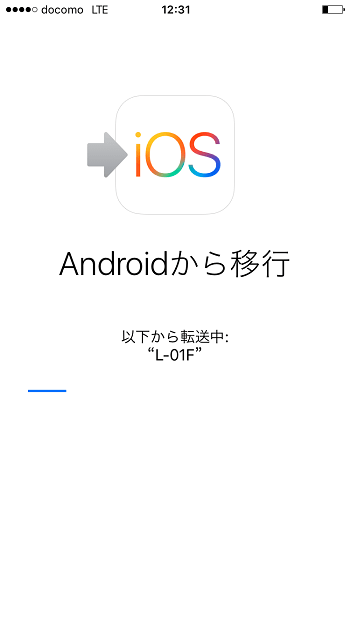
「転送が完了しました」と表示されたら完了です。
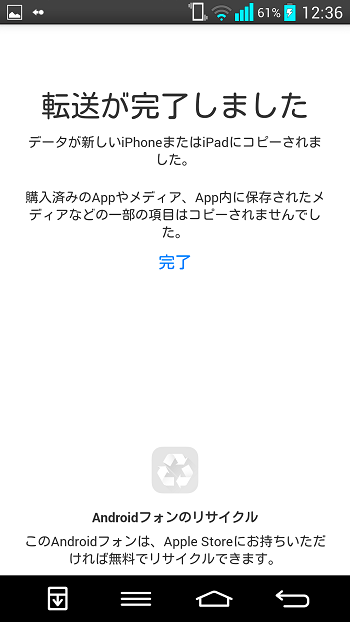
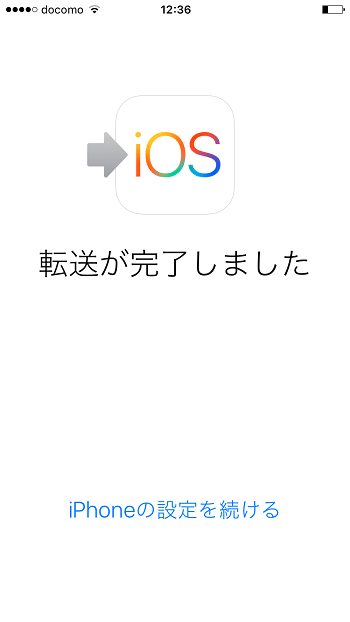
ただ気になったのが完了画面のAndroid端末の下部にこんな記載が…
Androidフォンのリサイクル
このAndroidフォンは、Apple Storeにお持ちいただければ無料でリサイクルできます。
リサイクルと響きはいいですが、無料って…
これ持っていく人いるんでしょうか?
データが移行されたか確認

あとはiPhone側の初期設定を完了させ「さあ、はじめよう!」を押してデータが移行されたか確認してみましょう!
Googleアカウント
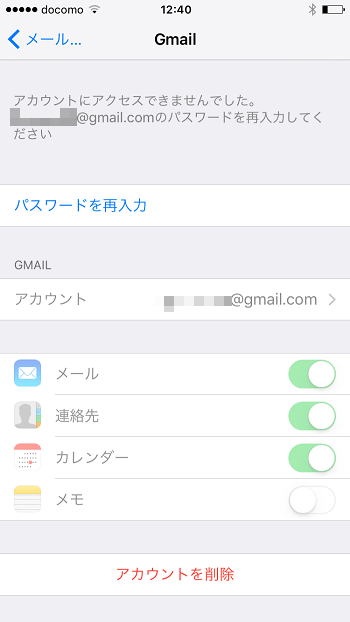
Googleアカウントのパスワードまでは引き継げないのでパスワードを再入力してください。
連絡先など他のデータも移行できてるぞ!
「連絡先」「メッセージ」「カメラロール(写真・ビデオ)」「ブックマーク(お気に入り)」もデータが移行出来てるか確認してみて下さい。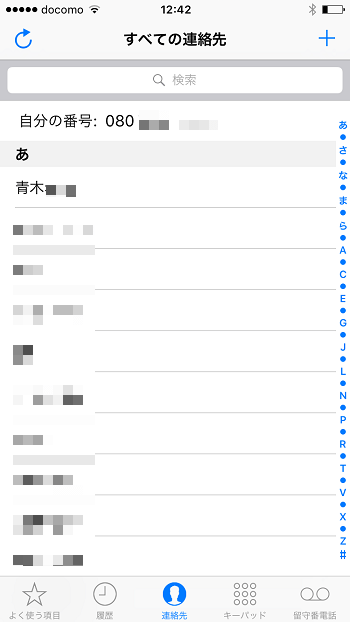
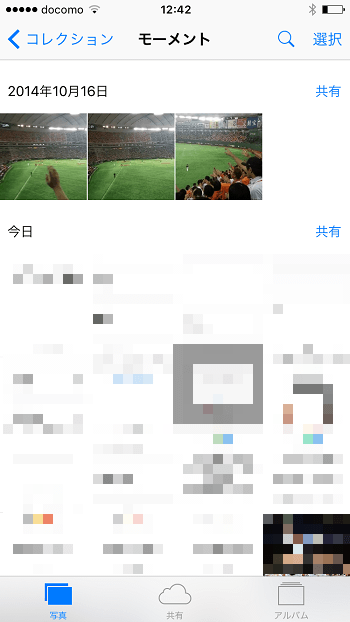
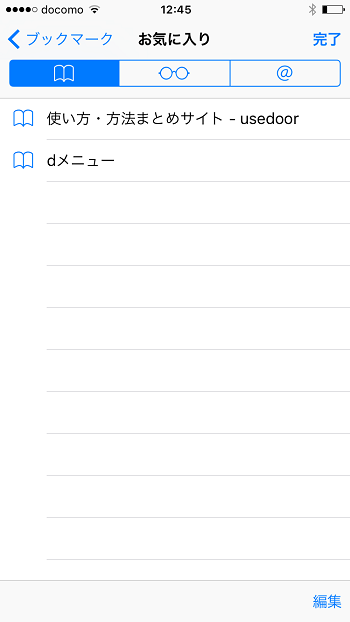
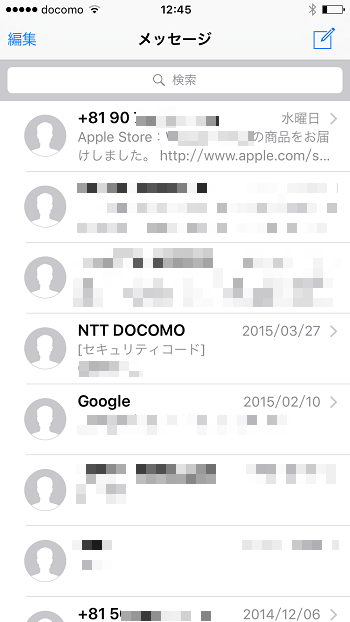
このようにPCなどを利用しなくても簡単に「Android端末⇒iPhone/iPad/iPod touch」にデータを移行する事ができます。もしAndroidからiPhoneなどのiOS端末にお乗り換えした場合はこの「Move to iOS(iOSに移行)」アプリを試してみて下さい。けっこう便利ですよ!
< この記事をシェア >
\\どうかフォローをお願いします…//
この【AndroidからiPhoneにデータを移行】Apple純正データ移行アプリ『Move to iOS』の使い方の最終更新日は2017年9月27日です。
記事の内容に変化やご指摘がありましたら問い合わせフォームまたはusedoorのTwitterまたはusedoorのFacebookページよりご連絡ください。